Решење проблема одсуства ддрав.длл у Виндовс-у
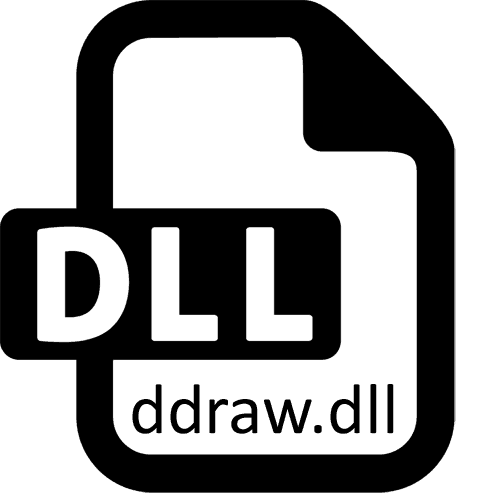
Сада се већина радњи на рачунару изводи помоћу динамички повезаних ДЛЛ-ова. Могу бити уграђени у оперативни систем или опционално, инсталирани са софтвером других произвођача, заједно са управљачким програмима или посебно дизајнираним компонентама. Ддрав.длл датотека је један од додатних елемената који чине Дирецтк . ДирецтКс библиотека је неопходна за правилно покретање и рад већине игара и неког софтвера, а и сама споменута датотека такође игра важну улогу, тако да њено одсуство готово увек доводи до грешке. Данас желимо да разговарамо о томе како да то поправимо.
Садржај
Проблем решавамо недостатком ддрав.длл у Виндовс-у
Данас ћемо се дотакнути не само теме баналне инсталације софтвера или појединачне датотеке, већ ћемо се позабавити ретким случајевима који доводе до дотичне грешке како бисмо помогли апсолутно сваком кориснику који је наишао на такве потешкоће. Ипак, још увек вреди започети с најочитијим и најједноставнијим опцијама, постепено прелазећи на сложене и ретке.
1. метод: Инсталирајте или ажурирајте ДирецтКс
Раније смо споменули да се ддрав.длл односи на додатну компоненту ОС-а која се зове ДирецтКс. Постоји много верзија ове компоненте, од којих свака користи одређени софтвер. Због тога увек морате имати апсолутно све релевантне и рачунарски подржане склопове, који укључују ажуриране верзије динамички повезаних библиотека. Ако користите Виндовс 10, можете прескочити доленаведена упутства и одмах прескочити на одломак иза њега, а сви власници старијих оперативних система (Виндовс 7, КСП) морају се побринути да имају све компонентне датотеке, што је најлакше учинити помоћу веб инсталатора.
ДирецтКс Веб Инсталлер за извршне датотеке крајњег корисника
- Слиједите горњу везу да бисте дошли до странице за преузимање веб мјеста ДирецтКс. Његов принцип деловања је да скенира систем, проналази недостајуће елементе свих подржаних верзија и инсталира их. Када одете на Мицрософтово веб место, преузимање ће се покренути аутоматски, а ви једноставно морате да отворите добијену ЕКСЕ датотеку.
- Када се појави обавештење из безбедносног система, кликните на дугме „Покрени“ .
- Инсталациони програм ће се отворити. У њему означите маркером „Прихватам одредбе овог споразума“ , а затим кликните на „Даље“ .
- Откажите инсталацију Бинг панела ако вам није потребна тако што ћете поништити ознаку одговарајуће ставке.
- Очекујте да довршите претрагу и инсталацију компоненти. У том случају, не прекидајте интернетску везу, у супротном ће преузимање бити заустављено.
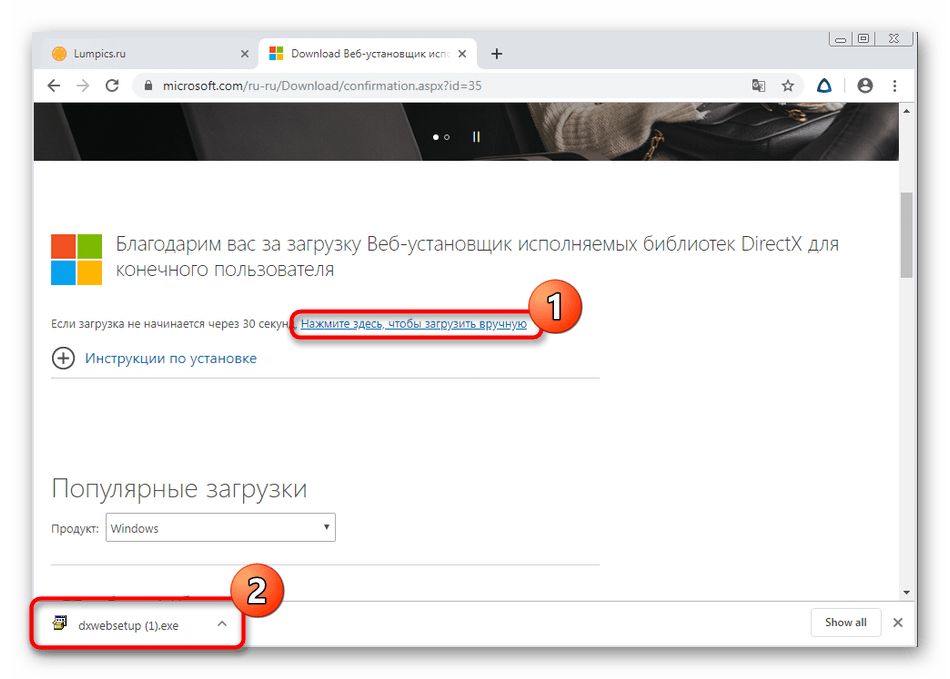
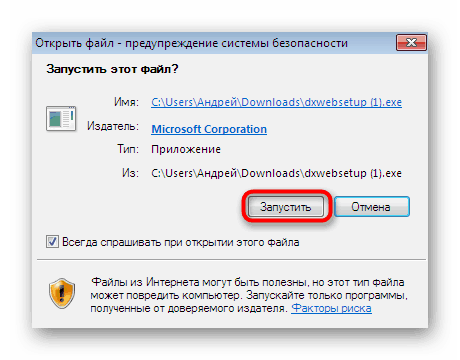
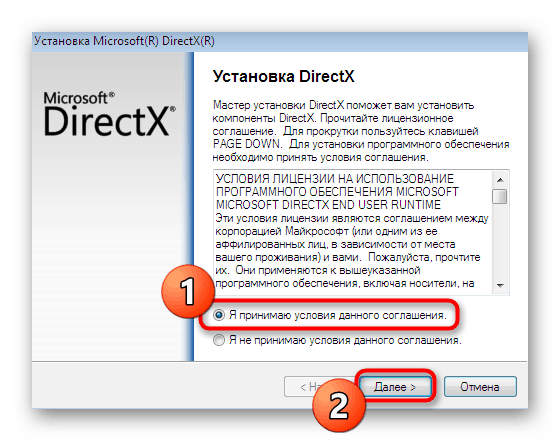
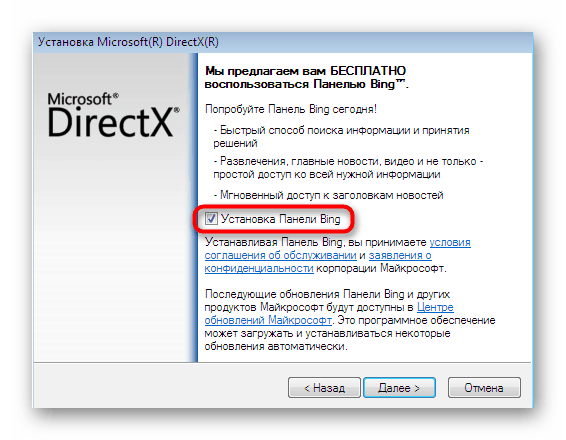
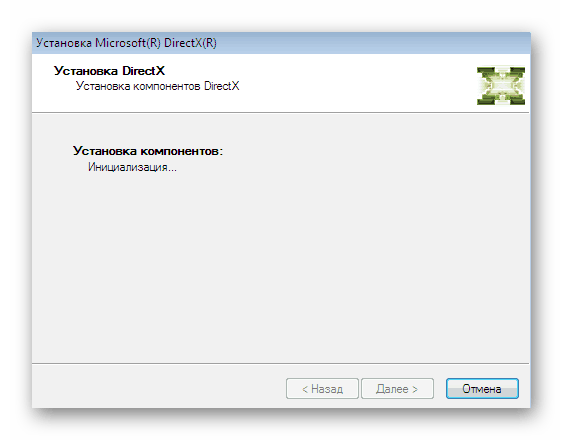
Након што довршите ову операцију, можете сигурно да покренете програм који је раније одбио да ради. Поново покретање рачунара није потребно, јер су све промене ступиле на снагу аутоматски, а библиотеке су увек регистроване и исправно функционишу. Можете уверити да је све прошло буквално у два клика ако погледате информације путем „ДирецтКс дијагностичког алата“ .
- Отворите услужни програм Рун притиском на комбинацију тастера Вин + Р , где откуцајте
dxdiagи притисните тастер Ентер . - Отвориће се додатни прозор у којем ћете се наћи на картици „Систем“ . Овде обратите пажњу на последњу информацију: она приказује најновију инсталирану верзију ДирецтКс-а.
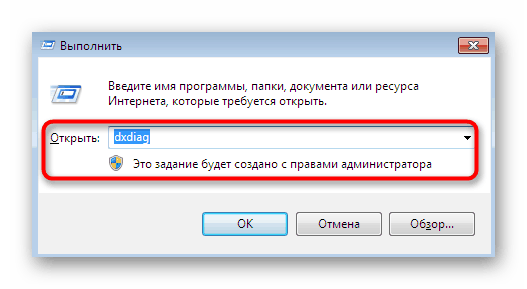
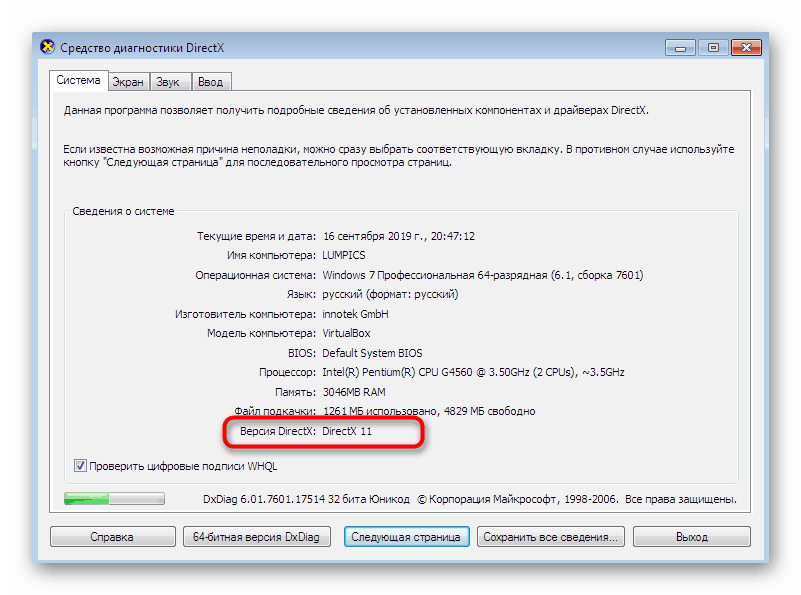
Сада примећујемо власнике оперативног система Виндовс 10. Као што знате, они одмах добијају све потребне датотеке дотичне компоненте приликом инсталирања самог оперативног система и неких ажурирања. Поред тога, неће некако успети да преузме или ажурира ДирецтКс. Међутим, постоји начин да се поново инсталирају и додају недостајући предмети, што ће можда бити потребно у случају озбиљних кварова на систему. Саветујемо вам да се вратите на ову опцију само у оним случајевима када следећи приручници нису дали никакав резултат, али за сада пређите на следећу методу.
Више детаља: Поново инсталирајте и додајте недостајуће ДирецтКс компоненте у Виндовс 10
Други начин: Инсталирајте Виндовс Упдатес
ДирецтКс је само додатак за проширење функционалности и могућности оперативног система. Међутим, апсолутно ће све компоненте исправно радити само ако је софтвер у потпуности компатибилан. Програмери оперативног система Виндовс периодично објављују различита ажурирања како би успоставили компатибилност и решили сукобе који настају са новим верзијама разних додатака у библиотекама и другим елементима. Ако прва метода није донела жељени ефекат, покушајте да проверите исправке пратећи само неколико једноставних корака:
- Отворите „Старт“ и идите на „Сеттингс“ или „Цонтрол Панел“.
- У оперативном систему Виндовс 7 мораћете да изаберете одељак „Ажурирање система Виндовс“ , а у „првих десет“ се зове „Ажурирање и безбедност“ .
- Овде остаје само да кликнемо на дугме „Провери ажурирања“ и сачекамо завршетак ове операције.
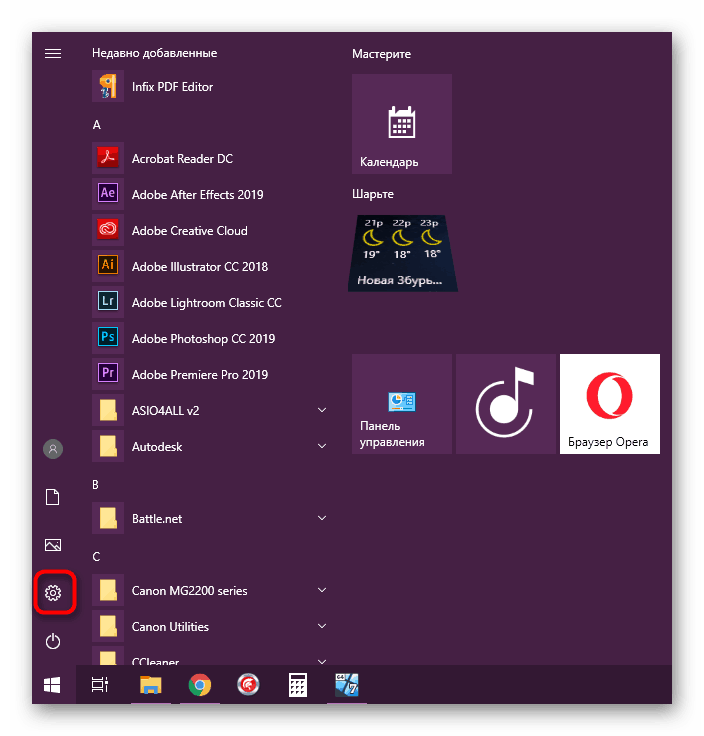
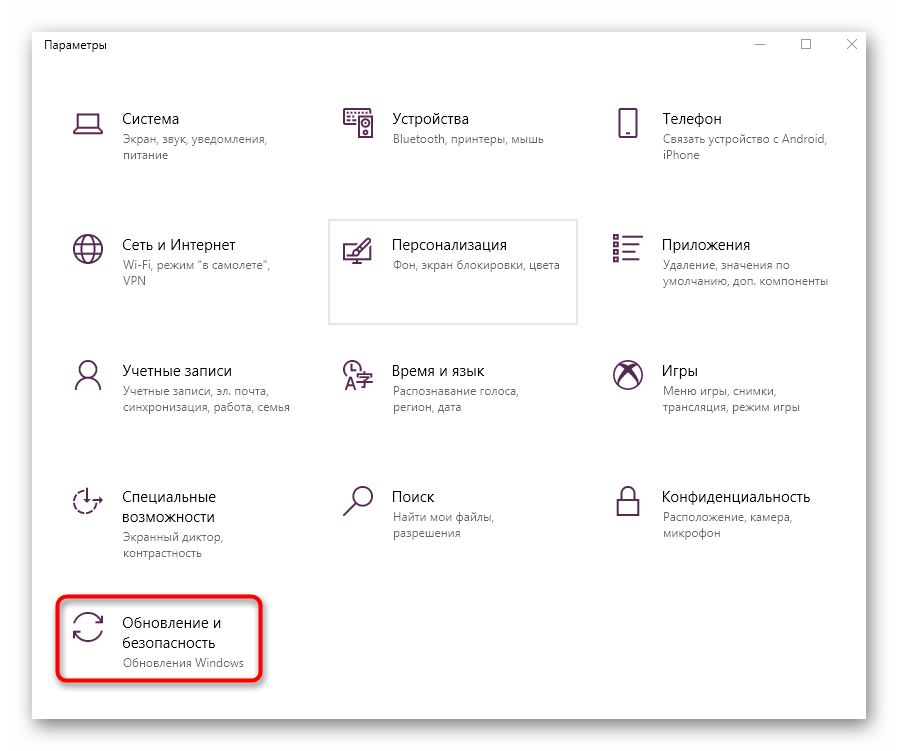
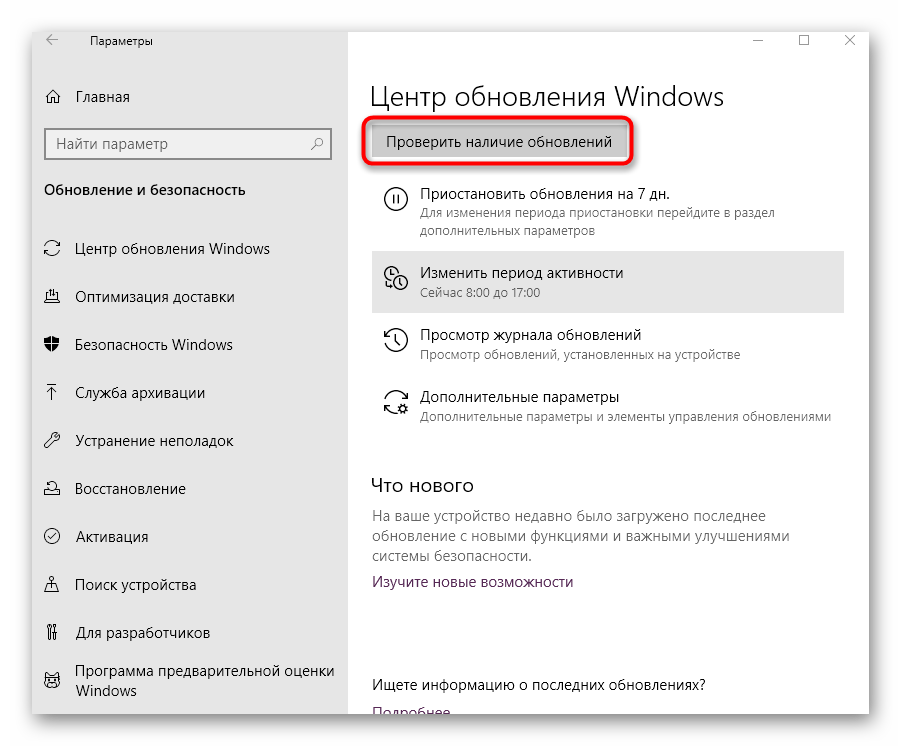
Сада можете да се бавите својим послом, на пример, гледајући видео записе на Интернету, главна ствар је да не прекидате интернетску везу. По завршетку проналажења и инсталирања исправки, бићете обавештени о потреби поновног покретања рачунара. Учините то и тек онда пређите на покушај покретања проблема софтвера. Ако имате било каквих питања о овој теми или имате потешкоћа, погледајте појединачне материјале на нашој веб локацији кликом на доње линкове.
Више детаља:
Ручна инсталација ажурирања за Виндовс 10
Поправите проблеме са надоградњом оперативног система Виндовс
Трећи начин: Ажурирање графичког управљачког програма
Главна интеракција ДирецтКс датотека догађа се управо са софтвером за видео картице, јер је дизајниран тако да открије графички потенцијал. Ако користите неважну верзију управљачког програма за ову компоненту, сасвим је могуће да се појаве различити сукоби у вези са функционисањем датотека, укључујући појаву обавештења о наводно недостајућим библиотекама. Због тога морате решити овај проблем инсталирањем најновијег управљачког програма према упутствима која смо предложили.
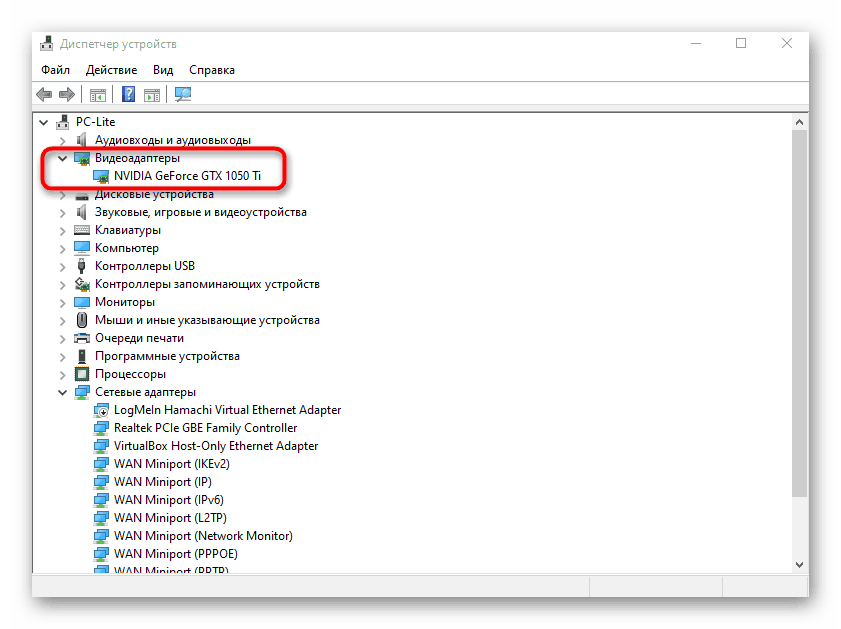
Прочитајте више: Ажурирање управљачких програма за графичке картице АМД Радеон / НВИДИА
Метода 4: Проверите системске датотеке на оштећења
Предзадња метода о којој желимо да разговарамо у овом чланку је коришћење системских услужних програма за верификацију интегритета датотеке. Они ће помоћи у откривању проблема повезаних са оштећењем или неисправношћу одређених библиотека и биће исправљени одмах. Препоручујемо да користите ову опцију, јер такви проблеми могу довести до данас разматране грешке. Слиједите доњу везу да бисте добили све детаљне информације о овој теми, као и да бисте се позабавили ситуацијом када СФЦ услужни програм покрене грешку током скенирања.
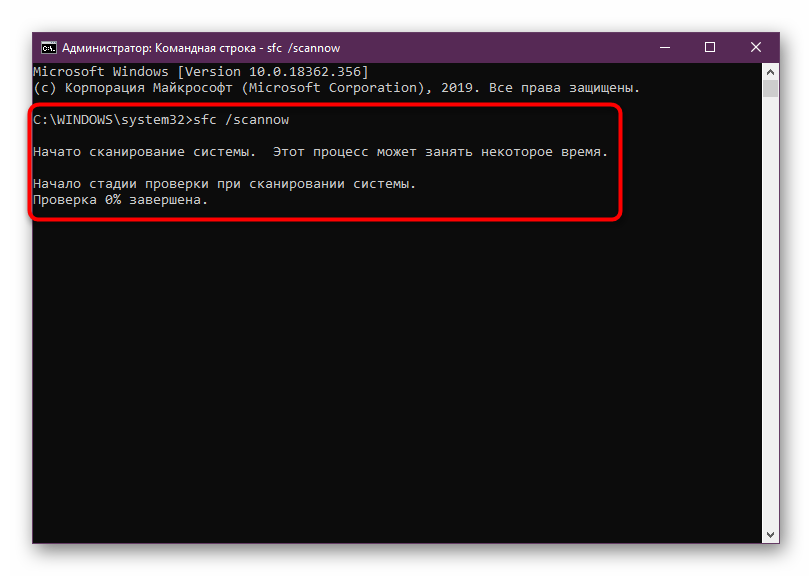
Више детаља: Коришћење и враћање провере интегритета системских датотека у Виндовс-у
5. метод: додајте ддрав.длл сами
Данашњи материјал закључујемо на крајње опречан начин. То је такво из неколико разлога - биће проблематично пронаћи одговарајући фајл на извору других произвођача, јер се вируси најчешће скривају под његовом кринком, а проверени извори се готово увек плаћају. Међутим, ова ће опција бити једина погодна у случајевима када ддрав.длл из неког разлога није инсталиран с ДирецтКс-ом.
- Узмимо за пример најпопуларнији алат који се зове ДЛЛ-ФИЛЕС.ЦОМ ЦЛИЕНТ. Можете га купити на званичном веб месту кликом на горњу везу. Након покретања, помоћу траке за проналажење жељеног објекта.
- Претраживање започиње након што кликнете на дугме "Претражи ДЛЛ датотеку" .
- У овом случају биће приказан само један резултат. Кликните на име везе да бисте отишли на страницу за инсталацију компоненте.
- Верзија и дубина бита датотеке ће бити изабрани аутоматски. Морате само да кликнете на одговарајуће дугме да бисте започели инсталацију у системској мапи.
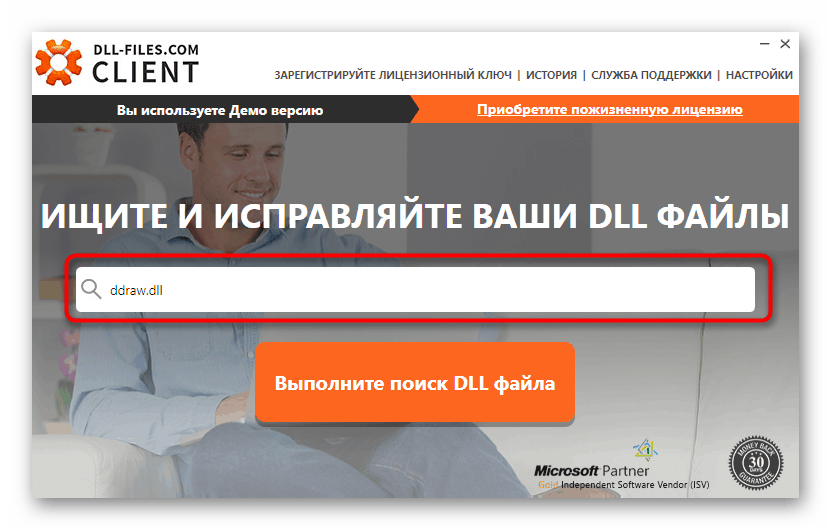
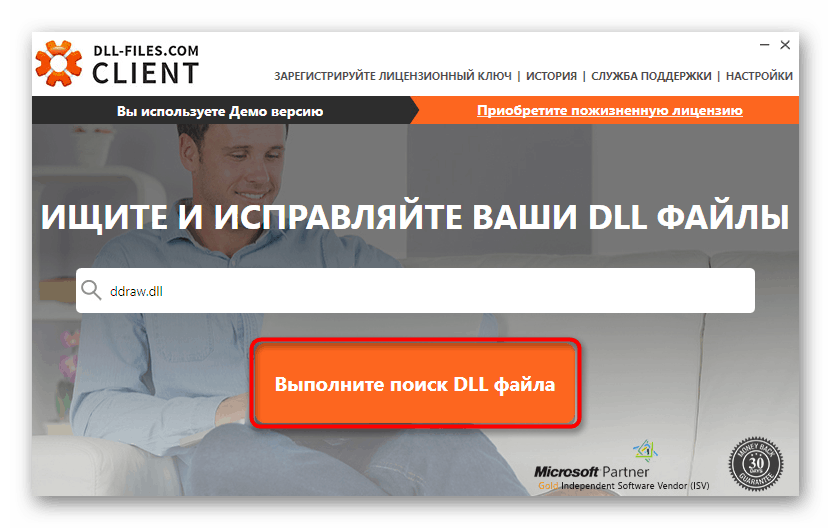
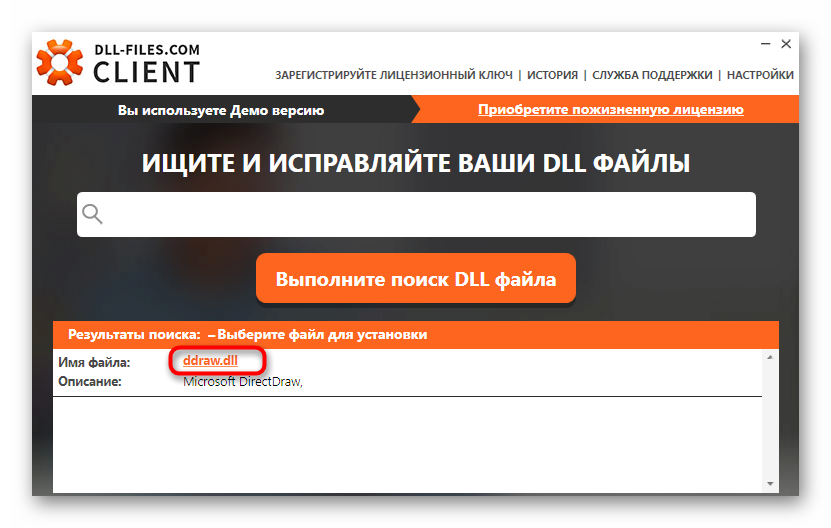
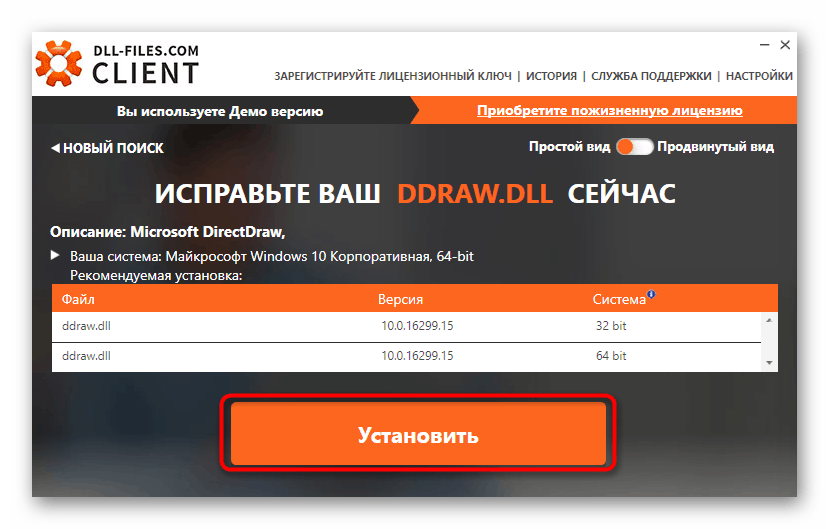
Поред тога, предлажемо да се упознате са алтернативним опцијама за спровођење задатка, проучавајући посебан материјал на нашој веб локацији где су, поред растављеног, приказане још две методе ручне инсталације ДЛЛ-а.
Више детаља: Како инсталирати ДЛЛ у Виндовс систем
У овом чланку смо представили доступне методе за решавање проблема недостатка библиотеке ддрав.длл у Виндовс-у. Потребно је само да се обратите да бисте проверили сваку методу. Ако ниједна од њих није помогла, а проблем се јавља само када покренете један програм, можда ћете морати поново да га инсталирате или изаберете другу верзију.